Come modificare un documento scansionato sul tuo PC
Se si dispone di un documento scansionato e si desidera apportarvi modifiche, Microsoft Word offre una soluzione semplice in grado di gestire questa attività per chiunque non voglia investire in Adobe Acrobat. Continua a leggere per saperne di più su come modificare un documento scansionato in Word.
Le istruzioni in questo articolo si applicano a Microsoft Word 2019, 2016 e Word in Microsoft 365.
Come modificare un PDF in Word
Puoi modificare i documenti scansionati in Word finché sono in Formato PDF. Tuttavia, se il documento è stato scansionato come immagine, sarà necessario converti l'immagine in un PDF primo. Quindi puoi usare Word per modificare il PDF convertito.
-
Scansiona il tuo documento e salvalo come PDF. Ogni scanner è leggermente diverso, ma tutti gli scanner offrono questa opzione.
Se hai già un PDF, puoi saltare questo passaggio.
-
Apri Word, quindi individua e apri il PDF. Potrebbe essere necessario selezionare il menu a discesa a destra del campo Nome file, quindi selezionare File PDF quindi Word cerca i PDF invece dei file di Word.
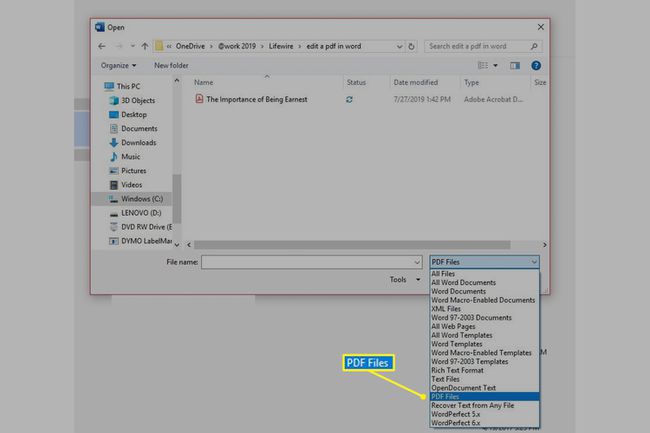
-
Word ti avverte che sta per convertire il tuo documento PDF in un file Word modificabile. È esattamente quello che vuoi che faccia, quindi seleziona ok.
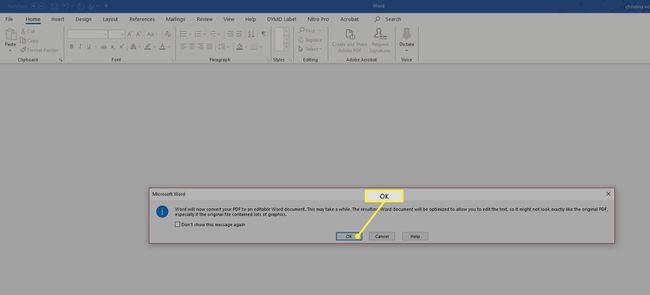
-
Word converte il documento, rendendolo un file modificabile. Puoi utilizzare l'evidenziatore, aggiungere commenti, modificare il testo, aggiungere foto o tabelle o modificare i margini. Puoi fare qualsiasi cosa a questo file che puoi fare a qualsiasi file di Word.
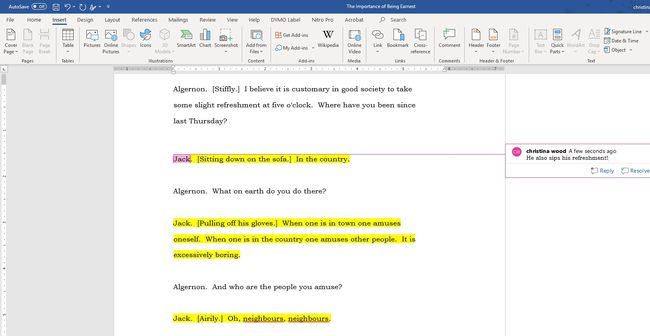
Quali tipi di contenuto PDF puoi modificare con Word?
Nonostante gli avvisi di Word che il file potrebbe non sembrare l'originale, di solito fa un buon lavoro di conversione del testo e del formato. Comprende i titoli e crea rientri di tabulazione.
È anche sorprendentemente bravo a convertire documenti complicati. Converte i moduli in tabelle di parole che puoi facilmente modificare, inserisce immagini e indovina i colori e altri elementi difficili. Come regola generale, tuttavia, più complicato è il documento, più modifiche devi apportare per farlo apparire come desideri.
Come convertire un file PDF modificato in PDF con Word
Se tutto ciò che volevi era poter modificare un documento scansionato, il gioco è fatto, ma Word può anche salvare il tuo documento come PDF. Quindi, se stai cercando di modificare un PDF e vuoi finire con un PDF, ma non vuoi pagare per La versione completa di Acrobat di Adobe, Word funge bene da sostituto, soprattutto per semplici documenti.
Apportare le modifiche necessarie al documento in Word. Puoi aggiungere tabelle, cambiare caratteri, apportare modifiche al testo, aggiungere immagini e fare qualsiasi cosa tu possa fare su un file di Word.
Salva il documento di Word.
-
Quando sei pronto per creare un nuovo PDF da questo file modificato, seleziona File > Salva una copia e decidere dove archiviare il file. Quindi selezionare PDF dal menu a discesa Tipo di file e scegli Salva.
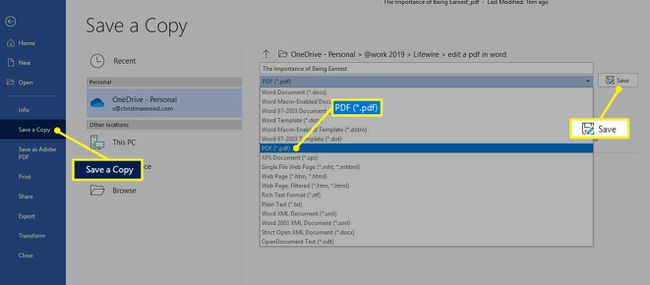
Potrebbero essere necessari alcuni minuti prima che Word crei una versione PDF del file modificato.
Converti un file PDF modificato in PDF con versioni precedenti di Word
Se hai una vecchia versione di Word, questo processo non è altrettanto facile. Devi usare Software OCR per eseguire la conversione da PDF a testo per te. Tuttavia, i risultati non saranno così belli, il processo non sarà così semplice e i tuoi risultati, specialmente se la tua stampa è disordinata o il tuo font è insolito, non saranno così nitidi e facili da lavorare.
Se stai utilizzando una versione precedente di Microsoft Word, considera aggiornamento a una versione di prova del software più recente per vedere se è più adatto alle tue esigenze attuali.
